پاک کردن اطلاعات از روی درایو ذخیره سازی به صورت دائمی
پاک کردن درایو به معنی خالی کردن کامل و همیشگی درایو از اطلاعات است.وقتی شما یک پارتیشن را حذف می کنید و یا درایو را فرمت می کنید باز هم اطلاعات به صورت دائمی پاک نمی شوند. شما نیاز دارید تا چند قدم اضافه برای پاک کردن کامل هارد درایو بردارید تا مطمئن شوید داده های پاک شده بعدها به راحتی برنمی گردند.
زمانی که شما یک درایو را فرمت می کنید یا یک پارتیشن آن را پاک میکنید، شما معمولاً فقط فایل سیستم را پاک میکنید و داده ها را غیر قابل دیدن می کنید و دیگر نشان داده نمی شوند اما هنوز از بین نرفته اند. یک برنامه بازیابی فایل یا یک سخت افزار مخصوص میتواند اطلاعات را بازیابی کند.
اگر میخواهید مطمئن شوید که اطلاعات شخصیتان برای همیشه از بین رفته است، نیاز دارید که اطلاعات را از روی درایو ذخیره سازی تان با نرم افزار خاصی پاک کنید.
چگونه اطلاعات را برای همیشه پاک کنیم ؟
این روند میتواند بین چند دقیقه تا چند ساعت، بسته به ظرفیت درایو و روشی که برای این کار انتخاب میکنید، زمان ببرد.
- از تمام اطلاعاتی که میخواهید نگه دارید، بکآپ تهیه کنید، مثل عکسها، کلیدهای محصولات نرم افزاری، و غیره. زمانی که پاک کردن اطلاعات درایو تمام شود مطلقاً هیچ راهی برای بازیابی اطلاعات قبلی آن وجود ندارد.
نکته: اگر در حال حاضر از سرویسهای بکآپ آنلاین استفاده میکنید، میتوانید فرض کنید که در حال حاضر از تمام فایلهای مهم شما به صورت آنلاین پشتیبان تهیه شده است. اگر این کار را نکردهاید، یکی از چندین ابزار رایگان بکآپ آفلاین را که میتوانند فایلهای شما را در یک درایو اکسترنال ذخیره کنند استفاده کنید.
مهم: از تمام آنچه که میخواهید حفظ کنید پشتیبان تهیه کنید. گاهی اوقات چند درایو مجازی مختلف از فضایی مشترک روی یک هارد درایو فیزیکی استفاده میکنند. میتوانید درایوهایی که روی یک درایو قرار دارند را در ابزار Disk Management در ویندوز ببینید.
-
یک برنامه حذف کننده اطلاعات رایگان دانلود کنید
شش برنامه اولی که در آن لیست پیشنهاد کردیم عالی کار میکنند زیرا میتوانند از خارج از ویندوز اطلاعات درایو را پاک کنند که برای مواردی که میخواهید درایوی که ویندوز روی آن نصب است را پاک کنید، بسیار کاربردی است.
ما بیشتر طرفدار برنامه DBAN هستیم که در آن لیست اولین برنامه بود. میتوان گفت که پرکاربردترین ابزار برای پاک کردن هارد درایو است.
مهم: DBAN برای پاک کردن SSDها به کار نمیرود. اگر نیاز به پاک کردن SSD دارید باید نرم افزار دیگری از لیست داده شده انتخاب کنید.
توجه: اگر از ابزارهای بوتیبل (Bootable) که در لیست وجود داشت استفاده میکنید، پاک کردن درایو نیازی به سیستم عامل ندارد و مستقل از آن است.
نکته: در واقع راه های مختلفی برای پاک کردن کامل هارد درایو وجود دارد اما استفاده از نرم افزارهای از بین برنده اطلاعات راحتترین راه برای انجام این کار است و هارد درایو همچنان قابل استفاده باقی خواهد ماند.
-
در مرحله بعد نرم افزار را نصب کنید
یا در صورتی که از برنامه بوتیبل مثل DBAN استفاده میکنید ISO Image را روی یک سی دی یا دی وی دی یا یک فلش درایو بریزید:
اگر از سی دی یا دیویدی استفاده میکنید، باید اول ISO Image را روی دیسک رایت کنید و بعد از دیسک برای راه اندازی برنامه استفاده کنید.
اگر از فلش درایو یا درایو USB دیگری استفاده میکنید، باید ISO Image را روی درایو USB رایت کنید و بعد از درایو USB برای اجرای نرم افزار استفاده کنید.
- بر اساس دستور العمل برنامه، درایو را پاک کنید.
نکته: در حین پاک کردن درایو لپ تاپ خود را به شارژ بزنید و تا مطمئن شوید باتری آن شارژ کافی دارد. زمان کلی برای پاک کردن یک درایو به سایز درایو و سرعت کامپیوتر بستگی دارد.
- اگر این مراحل را به درستی دنبال کنید می توانید مطمئن باشید که اطلاعات موجود روی درایو ذخیره سازی شما برای همیشه پاک شده اند و قابل بازیابی نیستند.
حالا میتوانید روی این درایو ویندوز نصب کنید، آن را پارتیشن بندی کنید، هارد درایو یا کامپیوتر را با خیال راحت بفروشید یا به کس دیگری بدهید، اطلاعاتی که از آنها بکآپ گرفته بودید را روی آن برگردانید یا هر کار دیگری که نیاز دارید را انجام دهید.
یک جایگزین راحت برای پاک کردن درایو
از زمان ویندوز Vista، روند فرمت کردن تغییر کرد و جواز تکی write-zero روی هر فرمت استاندارد (نه فرمت سریع) اعمال می شود. به عبارت دیگر، در حین فرمت کردن، پاک کردن اولیه هارد درایو هم انجام می شود.
اگر جواز تکی write-zero برای شما کافی است، درایو خود را بعد از فرمت کردن معمول در ویندوز 10، 8، 7 یا Vista، پاک شده فرض کنید. اگر به چیزی ایمن تر نیاز دارید، از دستورالعمل پاک کردن درایو که در بالا آمده استفاده کنید.
این روش تنها پارتیشنی که فرمت می کنید را پاک می کند. اگر بیش از یک پارتیشن روی درایو فیزیکی خود دارید، باید بقیه پارتیشن ها را نیز فرمت کنید تا تمام درایو فیزیکی شما پاک شده به حساب بیاید.
آیا نابود کردن فایلها همان چیزی است که شما به دنبالش هستید؟
اگر تنها کاری که میخواهید انجام بدهید این است که مطمئن شوید فایل هایی که به صورت معمول پاک می کنید برای همیشه از بین رفته اند و با ابزارهای بخصوص قابل برگشت نیستند، برنامه های پاک کننده اطلاعات بیشتر از چیزی است که واقعاً نیاز دارید. نگاهی به لیست نرم افزارهای رایگان نابودگر فایل ما بیندازید تا برنامه هایی که فایلها را در مواقع نیاز از بین میبرند پیدا کنید.
بسیاری از برنامههای نابودگر معرفی شده کاری به نام ” پاک کردن فضای خالی” را هم انجام می دهند که فضای خالی روی درایو شما را کاملاً پاک میکند. هدف از این کار این است که مطمئن شوید فایل هایی که در حال حاضر پاک کرده اید در واقع برای همیشه پاک شده اند.
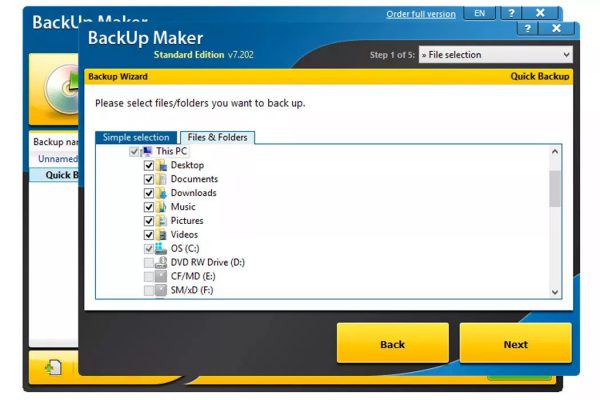
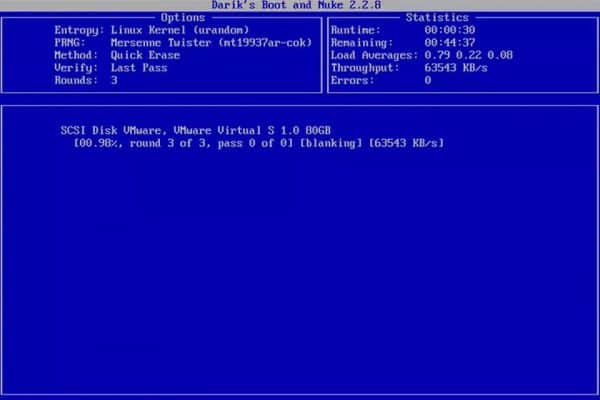






ثبت ديدگاه